Connettersi a Snowflake nel servizio Power BI
La connessione a Snowflake nel servizio Power BI si differenzia da quella di altri connettori per un solo aspetto. Snowflake prevede una funzionalità per Microsoft Entra ID, un'opzione per l'accesso SSO (Single Sign-On). Alcune parti dell'integrazione richiedono ruoli amministrativi diversi in Snowflake, Power BI e Azure. È possibile scegliere di abilitare l'autenticazione di Microsoft Entra senza usare l'accesso SSO. L'autenticazione di base funziona in modo analogo ad altri connettori del servizio.
Per configurare l'integrazione di Microsoft Entra e, facoltativamente, abilitare l'accesso SSO:
- Se si è l'amministratore di Snowflake, vedere Power BI SSO to Snowflake (Accesso SSO di Power BI a Snowflake) nella documentazione di Snowflake.
- Se si è un amministratore di Power BI, passare alla sezione Portale di amministrazione per abilitare l'accesso SSO.
- Se si è un autore di modelli semantici di Power BI, passare alla sezione Configurare un modello semantico con Microsoft Entra ID per abilitare l'accesso SSO.
Configurazione del servizio Power BI
Portale di amministrazione
Per abilitare SSO, un amministratore di Fabric deve attivare l'impostazione nel portale di amministrazione di Power BI. Questa impostazione approva l'invio dei token di autenticazione di Microsoft Entra a Snowflake dall'interno del servizio Power BI. Questa impostazione viene impostata a livello di organizzazione. Per abilitare SSO, attenersi alla procedura seguente:
Accedere a Power BI usando le credenziali di amministratore di Fabric.
Selezionare Impostazioni dal menu intestazione pagina e quindi selezionare Portale di amministrazione.
Selezionare Impostazioni del tenant e scorrere per individuare Impostazioni di integrazione.
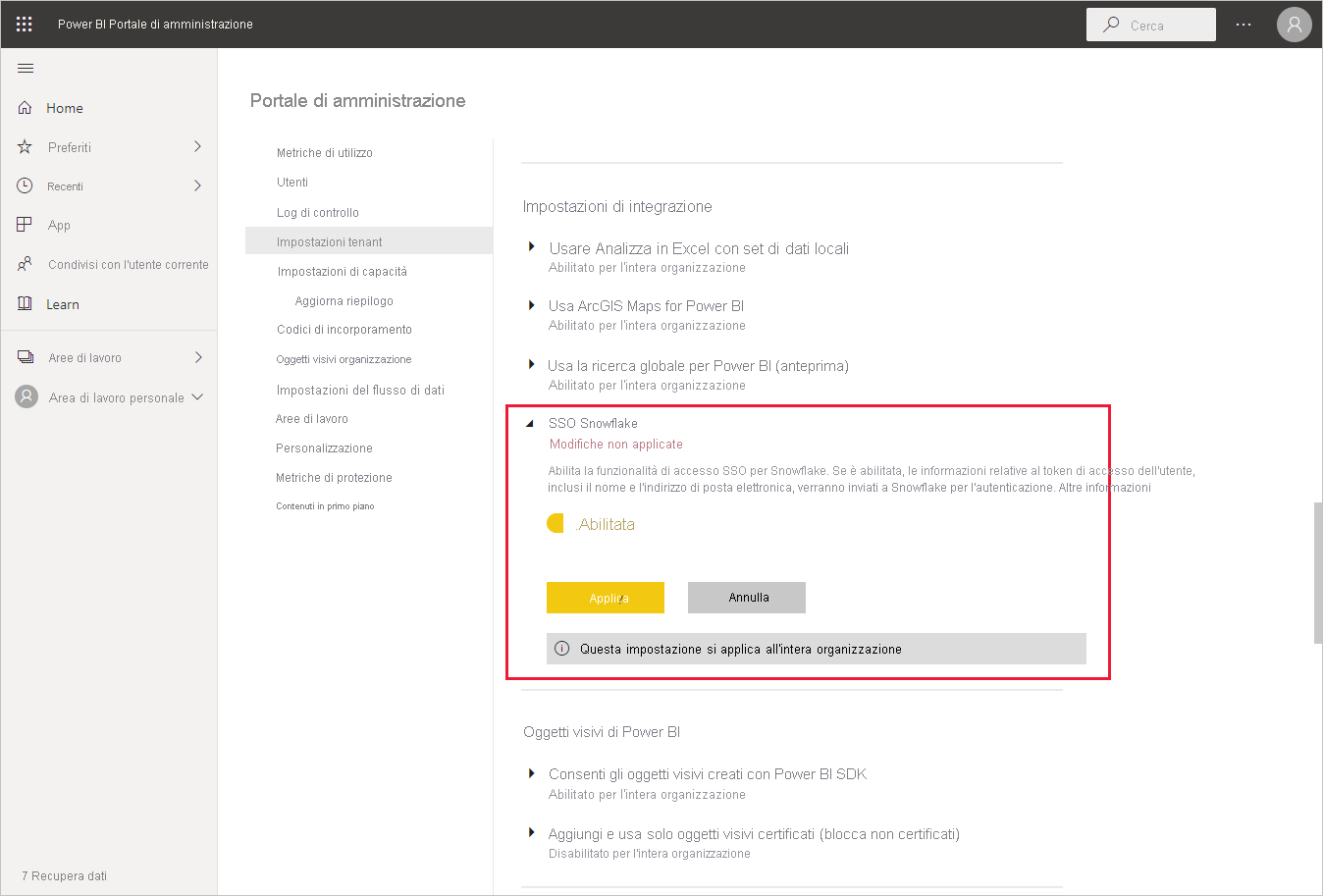
Espandere SSO Snowflake, modificare l'impostazione su Attivato e selezionare Applica.
Questo passaggio è necessario per consentire l'invio del token di Microsoft Entra ai server di Snowflake. Una volta abilitata l'impostazione, applicarla potrebbe richiedere fino a un'ora.
Una volta abilitato SSO, è possibile usare i report con SSO.
Configurare un modello semantico con Microsoft Entra ID
Dopo che un report basato sul connettore Snowflake viene pubblicato nel servizio Power BI, l'autore del modello semantico deve aggiornare le impostazioni per l'area di lavoro pertinente in modo che usi SSO.
Per altre informazioni, inclusi i passaggi per l'uso di Microsoft Entra ID, SSO e Snowflake, vedere Supporto del gateway dati per l'accesso Single Sign-On con Microsoft Entra ID.
Per informazioni su come usare il gateway dati locale, vedere Informazioni sul gateway dati locale.
Se non si usa il gateway, è tutto pronto. Se nel gateway dati locale sono configurate le credenziali di Snowflake, ma tale origine dati viene usata solo nel proprio modello, disattivare le impostazioni del modello semantico nel gateway per il modello di dati.

Per attivare l'accesso SSO per un modello semantico:
Accedere a Power BI usando le credenziali dell'autore di modelli semantici.
Selezionare l'area di lavoro appropriata e scegliere Impostazioni dal menu delle altre opzioni situato accanto al nome del modello semantico.
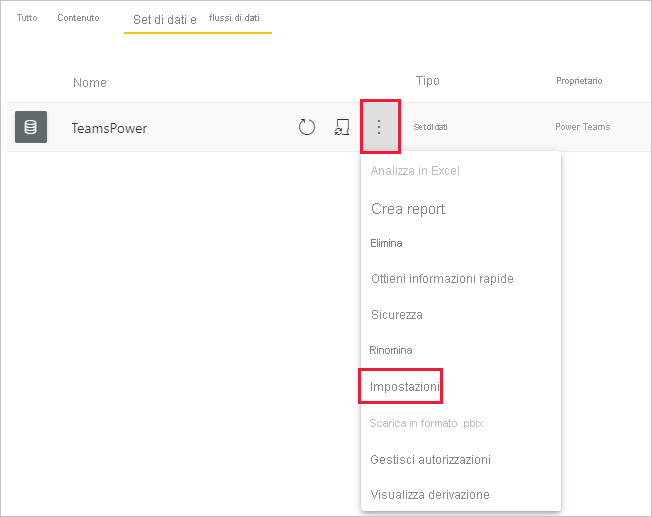
Selezionare Credenziali dell'origine dati ed eseguire l'accesso. È possibile accedere al modello semantico in Snowflake con credenziali Basic o OAuth2 (Microsoft Entra ID). Usando Microsoft Entra ID, è possibile abilitare l'accesso SSO nel passaggio successivo.
Selezionare l'opzione Quando accedono a questa origine dati tramite DirectQuery, gli utenti finali usano le proprie credenziali OAuth2. Questa impostazione abiliterà l'accesso Single Sign-On di Microsoft Entra. Le credenziali di Microsoft Entra vengono inviate per l'accesso SSO.
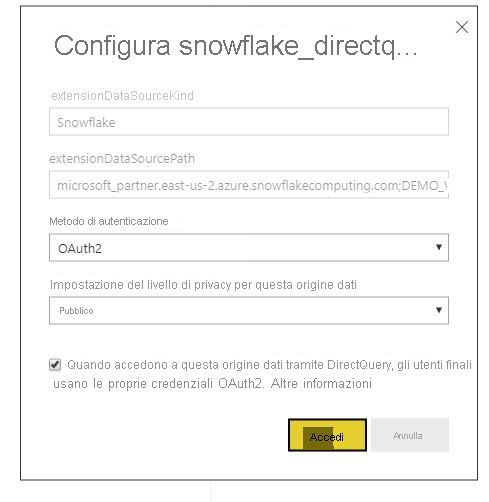
Dopo il completamento della procedura, gli utenti devono usare automaticamente l'autenticazione di Microsoft Entra per connettersi ai dati dal modello semantico di Snowflake.
Se si sceglie di non abilitare SSO, gli utenti che aggiornano il report useranno le credenziali dell'utente che ha eseguito l'accesso, come per la maggior parte degli altri report di Power BI.
Risoluzione dei problemi
In caso di problemi con l'integrazione, vedere la guida alla risoluzione dei problemi di Snowflake.